Mac Mail to Outlook Transfer - Brukermanual

Innholdet i denne instruksjonen:
- Hvordan finne kilden mappen og filer?
- Hvordan konvertere Mac Mail e-post til PST fil?
- Hvordan overføre Mac Mail e-post direkte til Microsoft Outlook?
Fil og mappe utvalg
For en vanlig bruker, Velg kilden data mappen er trolig en av de vanskeligste aspektene av hele e migrasjon prosessen. E-postprogrammer lagre data i ulike formater og helt forskjellige steder. Hvis du migrerer fra Mac Mail til Outlook, prosessen innebærer mer enn bare å velge en mappe på harddisken - e-post må først bli kopiert fra kilden Mac OS system til en PC med Mac Mail to Outlook Transfer programvare installert på det.
Hvordan finne Mac Mail-postboksplassering?
Hvis du bruker den eldre Mac Mail versjon der “Eksporter postkasse…” funksjonen er ikke tilgjengelig , du må gjøre følgende (Hopp over dette hvis du ble eksportert postbokser):
- På din Mac, åpne Finder, Deretter holder du nede Option tasten og velger Go>Library.
- Nå åpner "Mail/Mailboxes"Mappe. Det er der du finner alle dine meldinger og postkasser.
- Velg alle filer og undermapper i denne mappen og bruke alle tilgjengelige medium (Minnepenn, ekstern harddisk, en CD / DVD-plate, en sky lagring, etc) å kopiere filene fra din Mac til en mappe på destinasjonen PC. Denne mappen vil bli din kildemappe for Mac Mail to Outlook Transfer.
Dette fullfører den forberedende fasen for å importere e-post fra Mac Mail til Outlook. Når du har kopiert filene til PC system, du er klar til å konvertere data.
Hvordan eksportere Apple Mail-meldinger ved å bruke den opprinnelige “Eksporter postkasse” vil du bli bedt om å midlertidig deaktivere antivirus:
Hvis du har den moderne versjonen av Mac Mail (v.10), du trenger ikke å finne plasseringen av datalageret Mac Mail. I stedet for at du kan spare Mac Mail-meldinger i postkassen filer ved hjelp av “Eksporter postkasse…” funksjonen.
- Løpe Mac-e-post og Utvid mappetreet hvis nødvendig
- Høyreklikk til mappenavnet for å eksportere og klikk Eksporter postkasse…
- Velg plasseringen og lagre den eksporterte postboksfilen
- Gjøre det samme å eksportere andre Mac-e-post mapper
- Kopier eller flytt e-post fra Mac Mail-mapper til Windows-PCen.
Alternativt kan du bruke menyen Postboks > Eksporter postkasse… for å eksportere Mac Mail-e-post til postboksfiler.
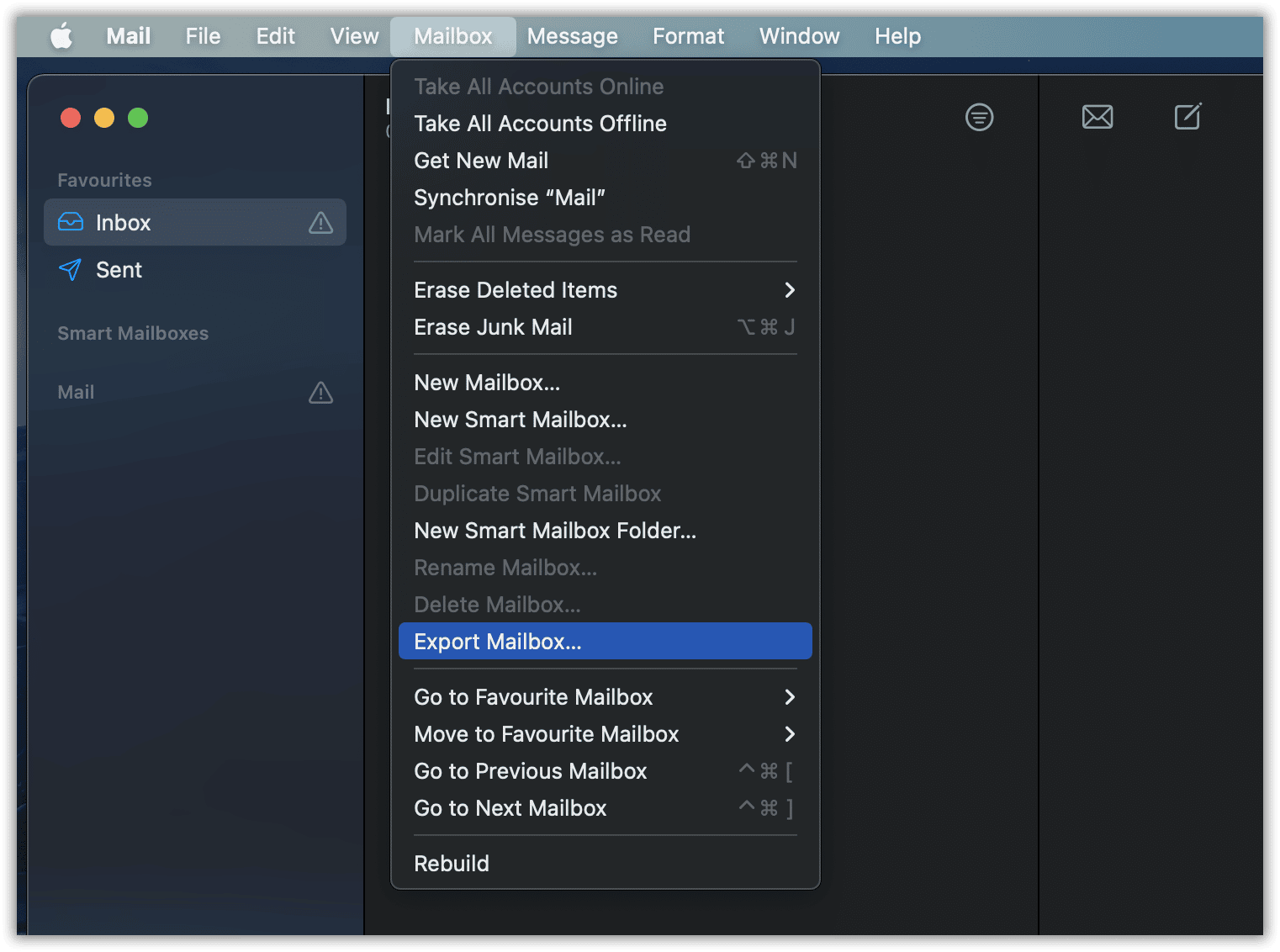
Konvertering e-post og vedlegg fra Mac Mail til en PST fil:
Som et alternativ til å konvertere Mac Mail .MBOX filer direkte til Outlook, du kan lagre dem til en frittstående .PST fil. Dette kan komme godt med i situasjoner når du ønsker å bruke Apple e-post arkiv på et helt annet system. Du kan fremdeles enkelt eksportere og importere Mac Mail-data. I dette tilfellet, kan du lagre dem i en PST fil og kopiere den til ethvert system du trenger. Last ned programvare for konvertering av Mac Mail til Outlook:
* - Den uregistrerte versjonen konverterer et begrenset antall meldingerTrinn 1: Kjør Mac Mail til Outlook Transfer-verktøyet
Last ned og installer Mac Mail to Outlook Transfer verktøyet på Windows PC. Oppsett installerer både 64-biters og 32-biters programvareutgaver og lager passende snarveier. Start Mac Mail to Outlook Transfer programvare. Bruk 32-bit snarvei hvis Outlook versjonen er 32-bit og 64-bit snarvei hvis Outlook versjonen er 64-bit.
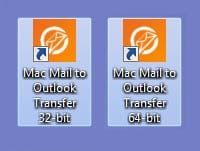
Trinn 2: Spesifiser kildemappen
Klikk på "…" (bla) knappen for å åpne en dialogboks mappevalg og navigere mappen som inneholder *.mbox eller *.emlx filer som du kopierte fra Mac OS system. Det samme kan gjøres ved hjelp av File > Open kommandoen i systemmenyen.
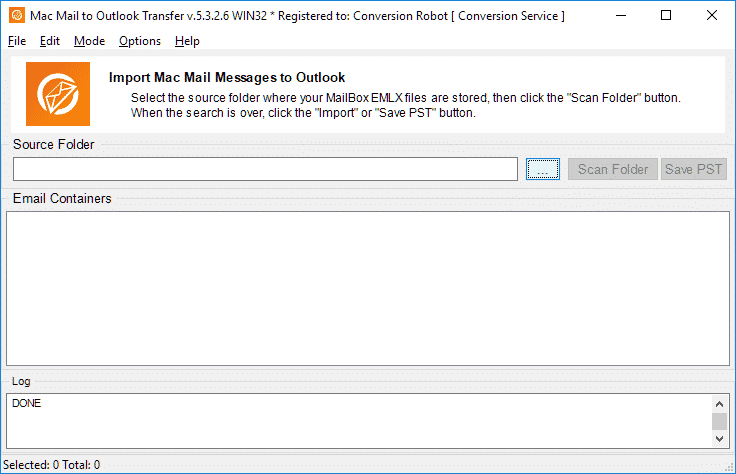
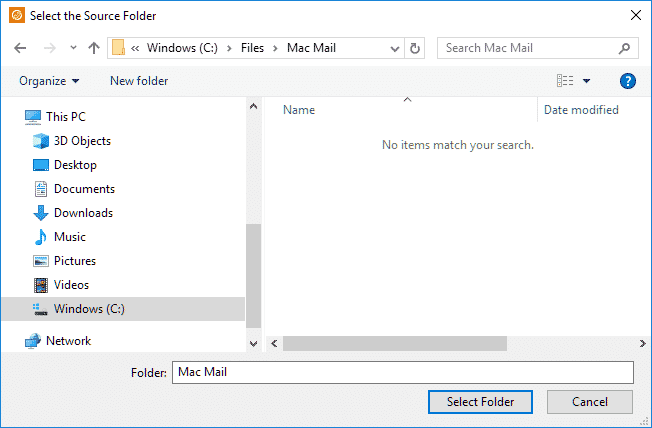
Trinn 3: Skann kildemappen
Klikk på “Scan Folder” knappen for å starte søket etter e-filer i den valgte mappen. Filene som Mac Mail to Outlook Transfer Verktøyet vil være i stand til å konvertere til PST filen blir vist i en stor tekstboks i midten av programvinduet.
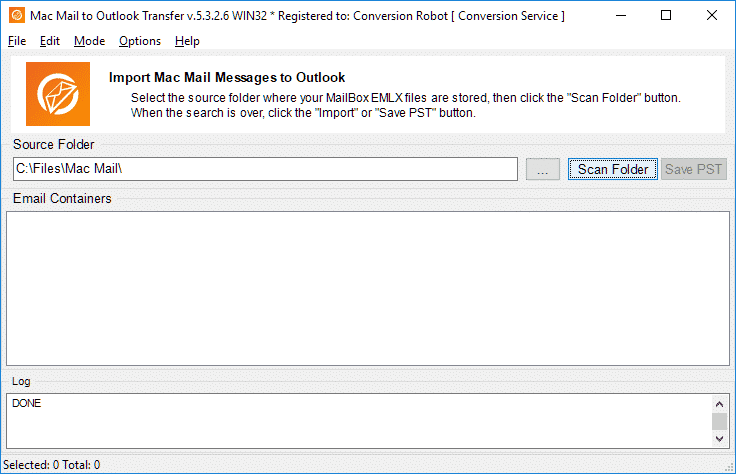
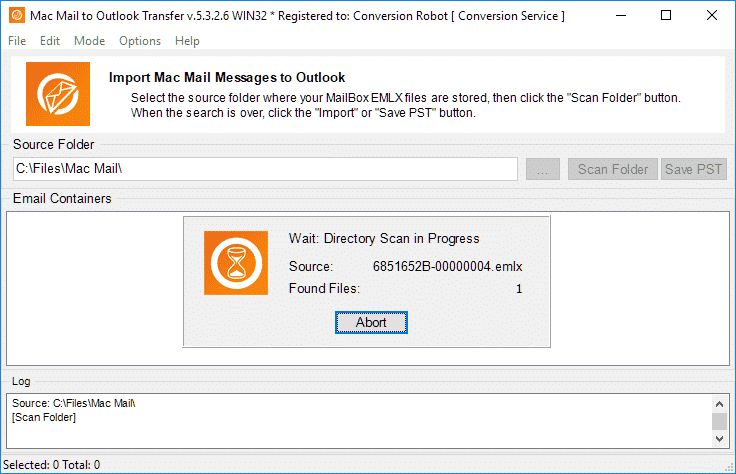
Trinn 3.1: Aktiver PST-modus
Bruke Mode > Save to PST file kommandoen fra programmenyen for å endre konverteringsmodus.
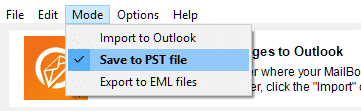
Den “Import” knappen vil bli erstattet med “Save PST“.
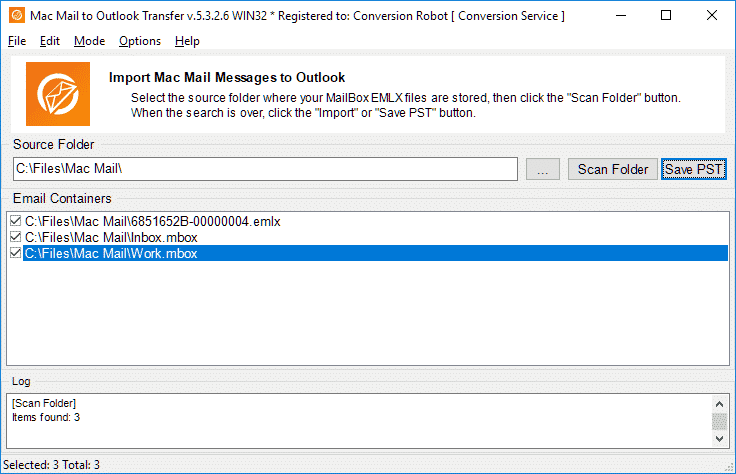
Trinn 4: Start konverteringen
Klikk “Save PST ” knappen for å starte konverteringsprosessen.
Programmet vil be for målmappen for dataene som skal lagres. Plukk den nødvendige ene og bekreft ditt valg.
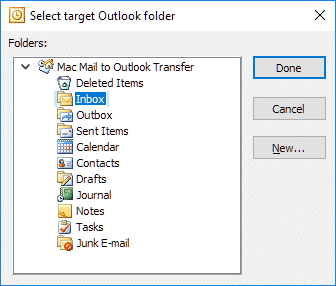
Trinn 5: Vent til konverteringen er ferdig
Vent til prosessen er over. Vær oppmerksom på at programmet tar seg av e-koding samt, så din Mac meldinger vil være helt lesbar på PC.
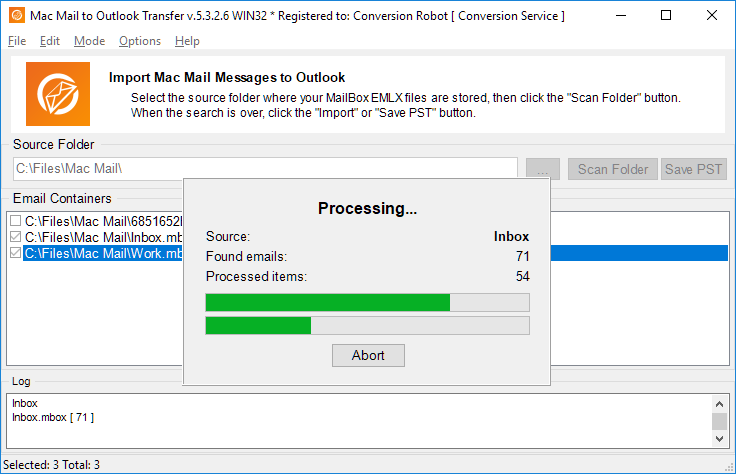
Den resulterende PST-fil kan umiddelbart sikkerhetskopieres, kopieres til et annet system og lastet til Outlook. Å åpne PST fil i MS Outlook bruk menyen File > Open > Outlook Data File…
Konvertering e-postmeldinger og vedlegg fra Mac Mail direkte til Outlook:
Du har nå kopiert kildefilene fra Mac OS system. Den MBOX or EMLX filene ligger i en mappe på harddisken. Det er på tide å eksportere dem til Outlook.
* - Den uregistrerte versjonen konverterer et begrenset antall meldinger- Last ned og installer Mac Mail Kalkulator på din PC.
- Start Mac Mail til Outlook migrasjon programvare.
(Vennligst bruk 32-bits snarvei hvis Outlook er 32-bit og 64-bit snarvei hvis Outlook versjonen er 64-bit)
- Klikk på “...” knappen for å åpne en dialogboks mappevalg og navigere mappen som inneholder *.mbox eller *.emlx filer som du kopierte fra Mac OS system. Du kan også bruke File->Open kommandoen i programmenyen for dette formålet.
- Klikk på “Scan Folder” knappen for å starte søket etter e-filer i den valgte mappen. Filene som Mac Mail to Outlook Transfer Verktøyet vil være i stand til å overføre, er vist i en stor tekstboks i midten av programvinduet.
- Klikk menyen “Modus” og velg “Import til Outlook” vil du bli bedt om å midlertidig deaktivere antivirus
- Klikk “Import” å starte konverteringsprosessen. I tilfelle det er flere profiler i ditt eksemplar av Outlook, programmet vil be for målet Outlook profil for dataene som skal lagres. Plukk den nødvendige ene og bekreft ditt valg.
- Programmet vil da be deg om å velge en mappe i denne profilen for å lagre data ved hjelp av standard Outlook dialog mappevalg. Du kan klikke på eksisterende mappenavnet for å velge det. I tillegg kan du opprette ny mappe for å importere e-post. Når du vil være klar pressen “Ferdig“.
- Vent til prosessen er over.
Vær oppmerksom på at programmet tar seg av e-koding samt, slik at Mac-meldinger vil være helt lesbar på PC.
I tillegg kan du spare Mac Mail eposter i EML-filer, for at du har å velge “Lagre til EML” i programmenyen “Modus“.
Hvis du trenger å importere Apple Mail til Outlook Mac, et kontor 365 Exchange-konto skal synkronisere alle enhetene og appene dine. Alternativt, pakke ut e-post i MBOX-format, konvertere dem til PST eller OLM og importere like enkelt.
Mac Mail to Outlook Transfer verktøy forenkler dramatisk e konverteringsprosessen, tar seg av melding koding og automatisk søker etter kildedatafiler i brukerdefinert mappe. Selv om du aldri har jobbet med datakonvertere, Mac Mail meldinger konvertering verktøyet vil hjelpe deg å migrere fra Mac OS plattformen til PC på kort tid.
Skulle du ha noen spørsmål eller kommentarer til arbeidet med programmet, vær så snill ta gjerne kontakt med vår tekniske support lag. De vil analysere din forespørsel, og vil komme tilbake til deg på kortest mulig tid.
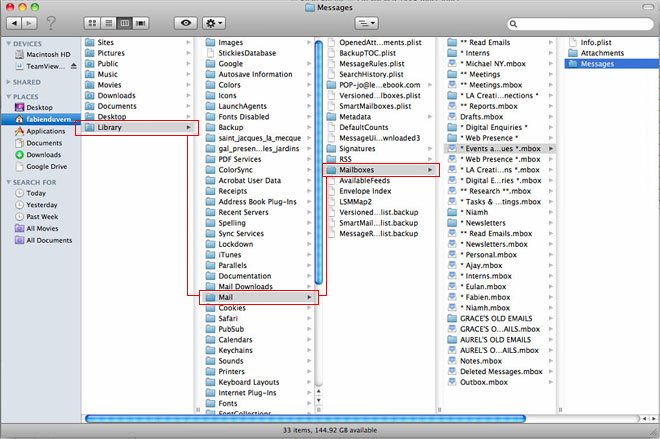
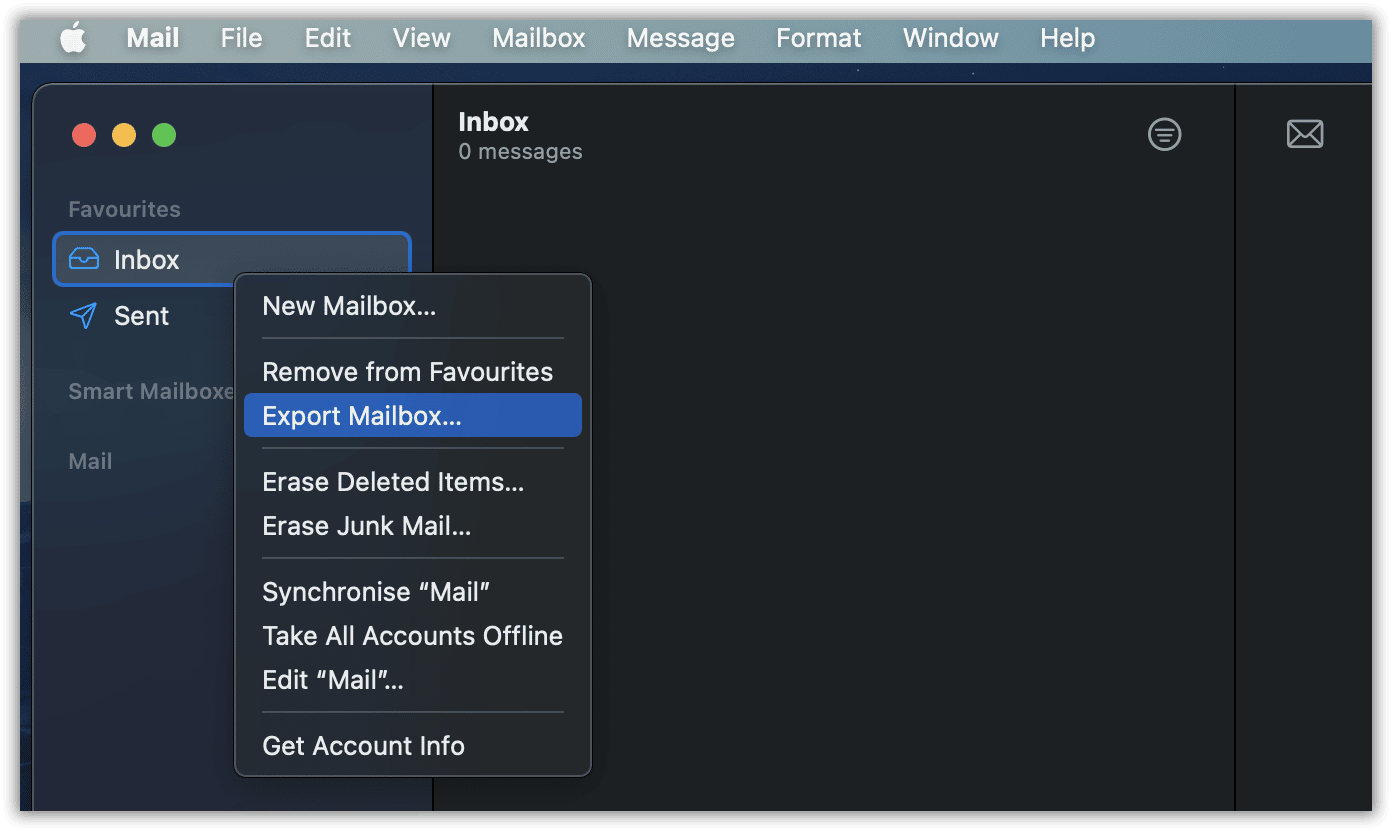
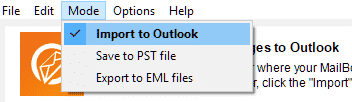








Fungerte bra! Jeg trodde jeg skulle miste all e-postloggen min da jeg flyttet fra e-post til Outlook. Programmet var enkelt å bruke. Jeg kjøpte lisensen slik at jeg kunne overføre alle e-postene mine, og den skuffet ikke. Takk!